- 線幅や線種をまとめて変更するときは、線の色や線種を指定した絞り込み選択が便利です
- ここでは、 [線色6]の色で作図された図形のみを選択する方法を紹介します
- なお操作5では、属性で絞り込んだ範囲から、さらに作図対象のレイヤー(書き込みレイヤー)にある図形だけを選択しています
- [書込【レイヤ】指定]を選択しない場合、すべてのレイヤーにある図形が選択対象になります
- レイヤーについては Lesson129 を参照してください
目次
解説

ステップ 01

ステップ 02

ステップ 03
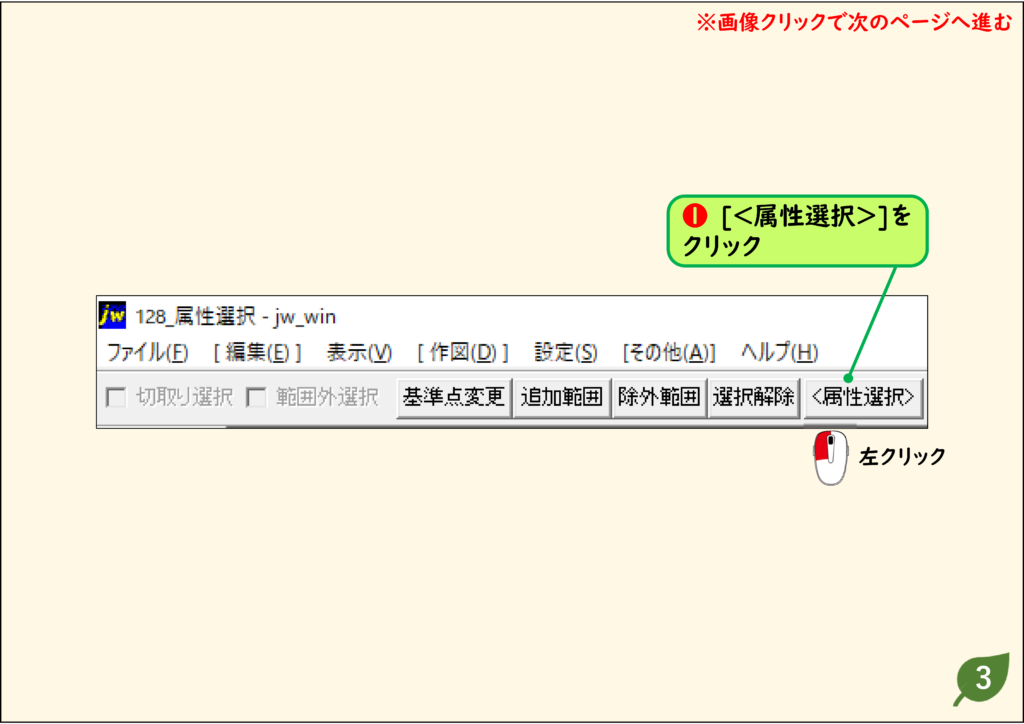
ステップ 04
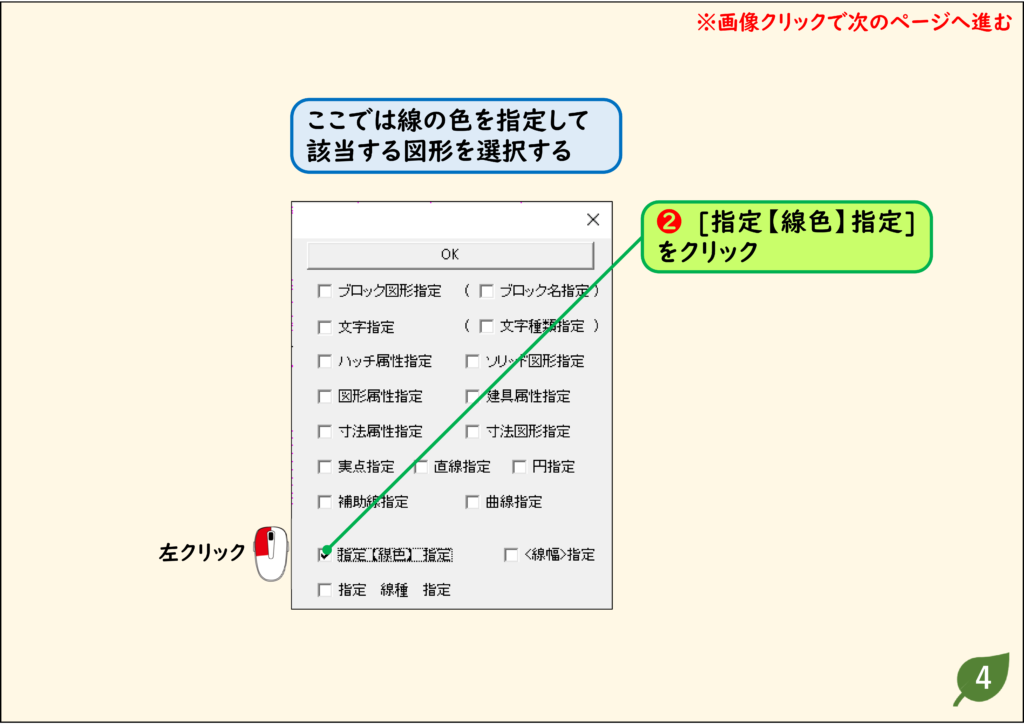
ステップ 05
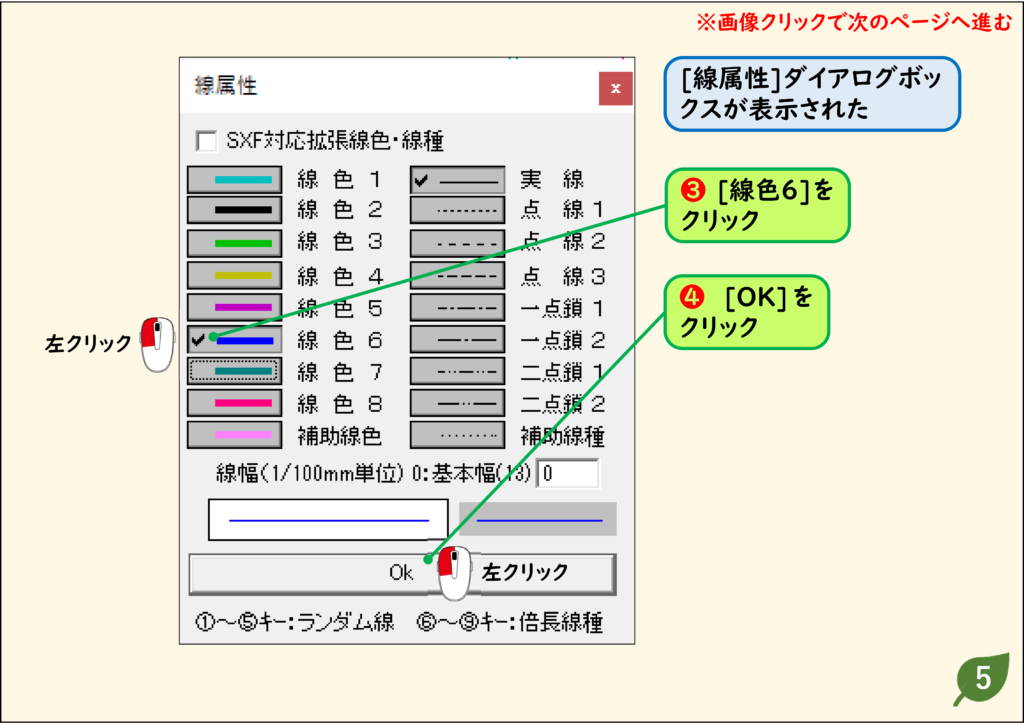
ステップ 06
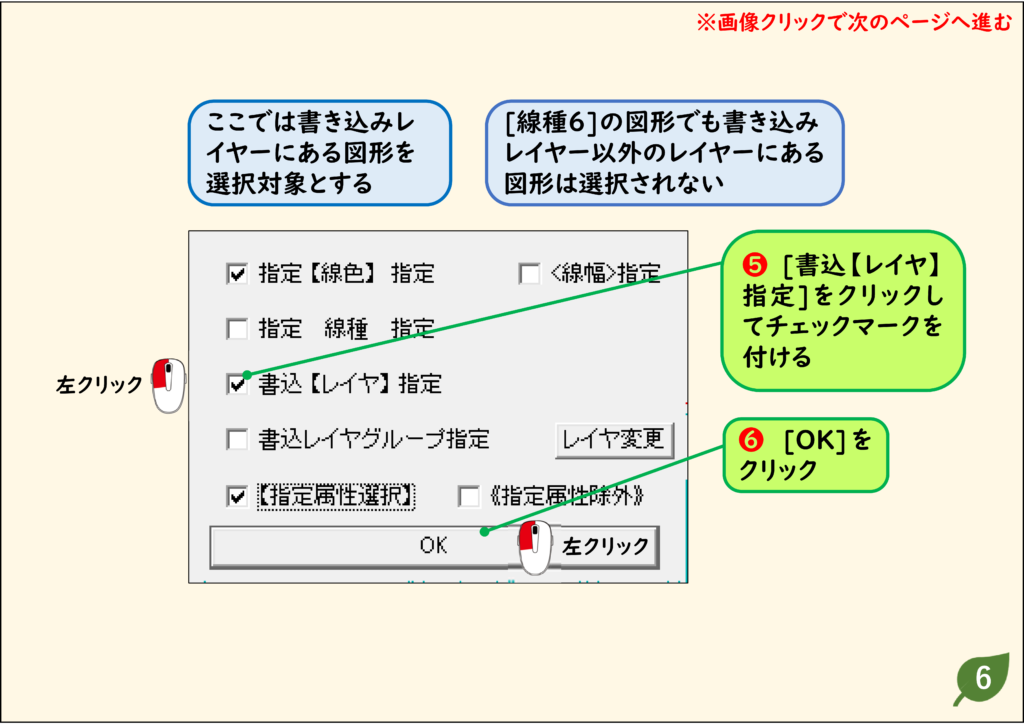
ステップ 07

CADデータ【ダウンロード】
《CADデータ》128.jww 【ダウンロード】 ← 右クリック「名前を付けて保存」